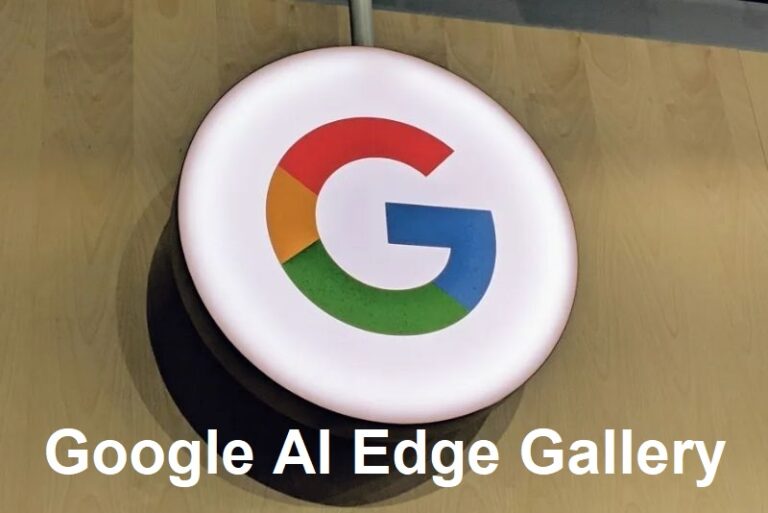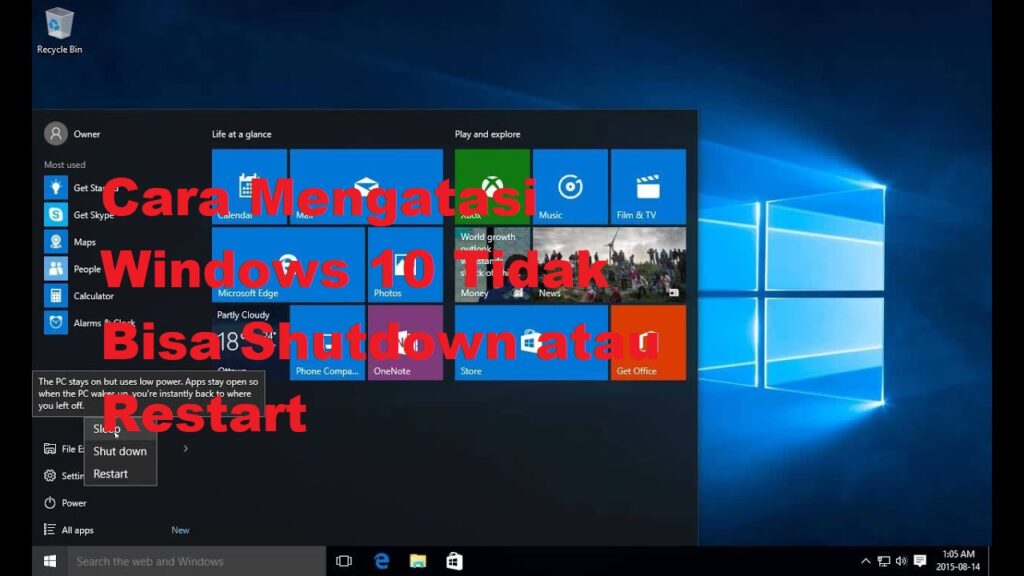
IdFutureTechIn – Laptop Windows 10 kamu tiba-tiba nggak bisa shutdown atau restart? Udah klik tombol Shutdown, tapi layar malah stay gelap dan kipas masih muter? Atau malah kayak beku tapi nggak mati-mati? Wah, jangan panik dulu. Ini bukan hal baru, dan kabar baiknya: kita bisa atasi sendiri, tanpa harus ke tukang servis!
kita bakal bahas cara mengatasi Windows 10 yang nggak bisa shutdown atau restart secara lengkap, gampang, dan dijamin nggak bikin puyeng!
Kenapa Sih Windows 10 Nggak Bisa Shutdown?
Sebelum masuk ke solusi, mending kita ngerti dulu penyebabnya. Soalnya beda penyebab, beda cara ngatasinya.
Berikut beberapa alasan umum kenapa Windows 10 nggak mau shutdown atau restart:
- Fitur Fast Startup yang ganggu sistem
- Driver atau update Windows yang error
- Aplikasi background yang ngeyel
- Masalah pada sistem file
- Power setting yang ngaco
- Virus atau malware nakal
Kalau udah tahu penyebabnya, kita jadi bisa milih solusi yang pas tanpa trial & error yang melelahkan.
Cara Mengatasi Windows 10 Tidak Bisa Shutdown atau Restart
Langsung aja kita bahas satu per satu cara mengatasinya!
1. Matikan Fast Startup (Biang Kerok Utama!)
Fast Startup itu fitur yang sebenarnya niatnya baik: biar Windows nyala lebih cepat. Tapi sayangnya, kadang malah bikin proses shutdown jadi nggak bener-bener mati.
Cara matiin Fast Startup:
- Buka Control Panel > Power Options.
- Klik Choose what the power button does.
- Klik Change settings that are currently unavailable.
- Hilangkan centang di opsi Turn on fast startup.
- Klik Save changes, lalu restart.
kalian bisa cek penjelasan lengkap tentang Fast Startup dari Microsoft di sini.
2. Gunakan Command Prompt Buat Shutdown Paksa
Kadang tombol shutdown biasa nggak mempan, tapi kita bisa manfaatin perintah dari CMD:
shutdown /s /f /t 0
Artinya:
/s= shutdown/f= force close aplikasi/t 0= tanpa delay
Cara pakainya:
- Klik Start > ketik “cmd” > klik kanan > Run as Administrator.
- Ketik perintah di atas lalu tekan Enter.
Laptop akan langsung mati tanpa basa-basi!
3. Update Driver dan Windows
Driver lama atau sistem yang belum update bisa bikin proses shutdown gagal. Maka dari itu, cek update rutin itu penting banget!
Cara update:
- Buka Settings > Update & Security.
- Klik Check for updates.
- Tunggu sampai proses selesai, lalu restart.
Driver yang outdated bisa dicek manual lewat Device Manager, terutama bagian Display Adapter dan Power Management.
4. Disable Automatic Restart on System Failure
Kadang Windows malah restart sendiri karena gagal shutdown. Untuk mencegah ini:
- Tekan Windows + R, ketik
sysdm.cpl, lalu Enter. - Buka tab Advanced > klik Settings di bagian Startup and Recovery.
- Hilangkan centang pada Automatically restart.
- Klik OK.
5. Periksa System File yang Rusak (SFC dan DISM)
Kalau ada file sistem yang rusak, bisa bikin proses shutdown atau restart jadi kacau.
Gunakan perintah SFC:
- Buka Command Prompt sebagai admin.
- Ketik:
sfc /scannow
Tunggu proses selesai (bisa lama). Kalau masih belum kelar, lanjut dengan DISM:
DISM /Online /Cleanup-Image /RestoreHealth
Ini akan nge-restore file sistem yang error.
Referensi resmi dari Microsoft soal SFC dan DISM bisa kalian cek di sini.
6. Cek Aplikasi yang Masih Aktif di Background
Ada aplikasi yang ngeyel nggak mau tutup saat shutdown. Biasanya sih aplikasi berat seperti game, editing, atau antivirus.
Tips:
- Buka Task Manager (Ctrl + Shift + Esc).
- Lihat bagian Processes.
- Tutup aplikasi yang konsumsi RAM tinggi secara manual.
7. Reset Power Plan ke Default
Kadang, power setting yang dimodifikasi bisa bikin Windows bingung saat shutdown.
Cara reset:
- Buka Command Prompt (Admin).
- Ketik:
powercfg -restoredefaultschemes
Ini bakal balikin semua pengaturan daya ke default.
8. Scan Malware dan Virus
Malware bisa mengganggu proses shutdown dengan cara menyusup ke sistem startup dan shutdown.
Gunakan antivirus terpercaya atau Microsoft Defender:
- Buka Windows Security.
- Pilih Virus & Threat Protection.
- Klik Quick Scan atau Full Scan.
Kalian juga bisa pakai software seperti Malwarebytes untuk perlindungan tambahan.
9. Gunakan Safe Mode untuk Diagnosis
Kalau kalian masih nggak yakin apa penyebabnya, coba masuk ke Safe Mode dan shutdown dari sana.
Caranya:
- Tekan Shift + Restart dari Start Menu.
- Pilih Troubleshoot > Advanced Options > Startup Settings > Restart.
- Tekan F4 untuk Safe Mode.
Kalau di Safe Mode shutdown bisa, berarti masalahnya ada di software pihak ketiga.
10. Bikin Shortcut Khusus Shutdown
Sebagai alternatif, kalian bisa bikin shortcut shutdown sendiri:
- Klik kanan di desktop > New > Shortcut.
- Masukkan perintah:
shutdown /s /f /t 0
- Klik Next, beri nama “Shutdown Paksa”.
- Klik Finish.
Masalah Windows 10 yang nggak bisa shutdown atau restart memang nyebelin, tapi bukan berarti kalian harus reinstall Windows atau ke tempat servis duluan. Mulai dari matiin Fast Startup, update driver, sampai scan virus—semuanya bisa kalian lakuin sendiri!
jika ada salah kata dan salah penulisan atau bahkan salah menaruh rasa kami mohon maaf.
Sekian dan terima kasih !
Jangan lupa follow akun Instagram, Facebook, Youtube Digivestasi agar Anda tetap update